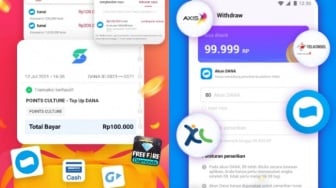Suara.com - Zoom masih menjadi salah satu aplikasi konferensi video populer. Namun, melakukan rapat di Zoom bisa sangat berisik, terutama ketika pertemuan itu melibatkan banyak orang.
Pengguna dapat membuat setiap rapat yang diikuti menjadi lebih baik, dengan membisukan atau mute mikrofon pengguna secara otomatis saat pengguna bergabung dalam rapat.
Jika semua orang yang tergabung dalam pertemuan melakukan hal tersebut, setiap rapat yang diikuti akan berjalan lebih lancar. Pengguna lainnya tidak harus mendengar suara lalu lintas, sirine, atau percakapan di sekitar.
Dilansir dari Wired, Selasa (14/7/2020), berikut cara melakukan mute atau membisukan mikrofon secara otomatis di Zoom:
1. Pada aplikasi Zoom dekstop, klik Settings di sudut kanan atas aplikasi untuk mengakses pengaturan akun.
2. Klik Audio di bilah sebelah kiri dan centang kotak bertuliskan Mute my microphone when joining a meeting.
3. Jika pengguna ingin berbicara di tengah pertemuan dan kemudian membisukan diri lagi setelah selesai berbicara, pertimbangkan juga untuk memeriksa opsi Press and hold SPACE key to temporarily unmute yourself (Tekan dan tahan tombol Space untuk membisukan diri untuk sementara waktu).
Pengguna dapat menekan bilah spasi untuk berbicara dan ketika melepaskan tombol spasi, pengguna akan dibisukan lagi.
![Ilustrasi aplikasi Zoom. [Shutterstock]](https://media.suara.com/pictures/653x366/2020/04/08/33638-aplikasi-zoom.jpg)
4. Jika pengguna menjadi tuan rumah untuk mengadakan pertemuan di Zoom, pengguna dapat mengklik pengaturan akun dan beralih ke opsi Mute participants upon entry (bisukan peserta setelah masuk). Pengguna juga dapat membisukan peserta secara selektif jika mereka perlu berbicara atau memberi peserta kemampuan untuk membisukan diri mereka sendiri.
Baca Juga: 5 Standar Keamanan Aplikasi Panggilan Video, Daftar 12 Apps Aman Dipakai
Cara melakukan mute mikrofon secara otomatis di Zoom ini tidak sulit untuk dilakukan dan hanya membutuhkan waktu sebentar, sehingga pengguna dapat mengikutinya demi mendapatkan pengalaman menggunakan Zoom yang lebih baik.